Como funciona o desconto percentual?
Art. no. 216070381
Você pode criar um desconto percentual que é deduzido dos itens na finalização da compra.
O desconto funciona para que seja descontado o valor de um ou mais produtos no checkout. O desconto entra em vigor primeiro na finalização da compra para o comprador. Se quiser mostrar uma dedução de desconto diretamente na página do produto e nas categorias de produtos, você deverá inserir o preço extra do produto. Se quiser dar um desconto no valor total na finalização da compra, você deve usar um cartão-presente.
Caso existam vários descontos ativos, o sistema escolherá o melhor desconto para cada produto. Portanto, você só pode obter um desconto por produto.
Recursos de descontos estão incluídos sem custo extra nas assinaturas Abicart Plus e Pro.
Nova configuração geral de desconto
Há uma nova configuração para todos os descontos que controla a seleção afetada pelo desconto .< br />A configuração padrão é que o grupo de produtos primário controla se o produto é incluído na seleção: somente os produtos que têm o grupo de produtos selecionado como primário são incluídos quando o grupo de produtos é selecionado na seleção de desconto.
/>A nova configuração faz com que todos os produtos do grupo de produtos sejam incluídos na seleção.
Exemplo:
O grupo de produtos Vestuário contém 10 produtos . Apenas 8 localidades têm Vestuário como grupo principal de produtos. Com a configuração padrão, esses 8 serão cobertos pelo desconto.
Se a nova configuração for ativada, todos os 10 serão incluídos.
Variedade -> Configurações -> Configurações do grupo de itens -> Configurações de desconto.
- Somente grupo de produtos principal (padrão)
Configuração padrão: por padrão, o desconto se aplica apenas a produtos do grupo de produtos principal. - Todos grupos de produtos
Nova opção: agora você pode escolher que o desconto deve ser aplicado aos produtos independentemente de qual grupo de produtos é o grupo de produtos principal.

Crie um desconto percentual
Clique em Descontos -> Novo desconto -> Desconto percentual.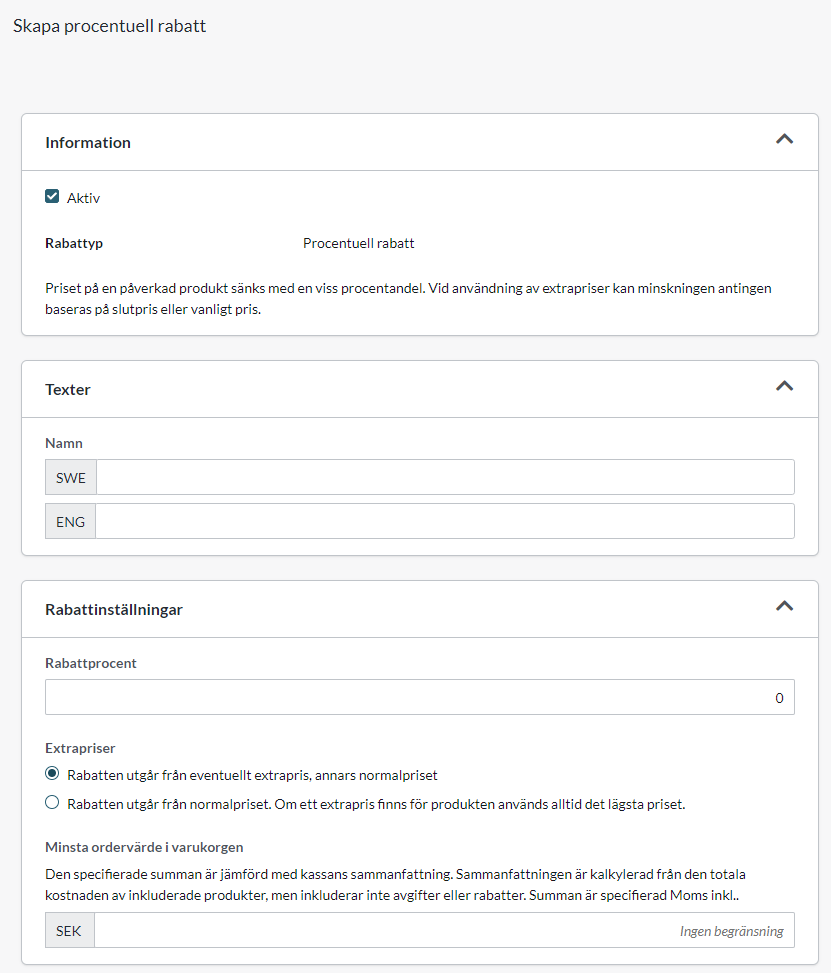
Nome
Insira um nome para o desconto. Este nome aparece no admin, bem como no checkout e na confirmação do pedido. Em nosso exemplo, inserimos "Desconto de outono de 20%"
Porcentagem de desconto
Insira o valor da porcentagem de desconto. No nosso exemplo, inserimos 20 para 20%.
Preços extras
Se houver um preço extra em um ou mais produtos incluídos no desconto, você pode escolher como isso será feito. deve ser tratado. A primeira opção, "O desconto é baseado em qualquer preço extra, caso contrário, o preço normal"
faz com que o desconto seja deduzido de qualquer preço extra.
A segunda opção, "O desconto é baseado sobre o preço normal. Caso exista um preço extra para o produto, utiliza-se sempre o preço mais baixo." deduz o desconto do preço normal. Se o preço extra for melhor que o desconto, será utilizado o preço extra. Caso contrário, o desconto será aplicado ao preço normal.
Valor mínimo do carrinho (Quantidade mínima do carrinho)
Insira um valor quando o desconto deverá começar a ser aplicado. O valor especificado é comparado com o valor do pedido do carrinho de compras. O valor do pedido é calculado com base no custo total dos produtos incluídos, mas não inclui taxas ou descontos. Valor declarado sem IVA.
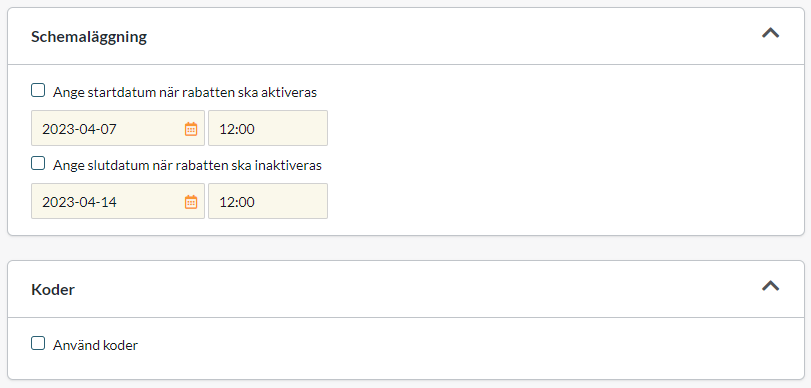
Agendamento
Se quiser que o desconto seja aplicado apenas por um determinado período, você pode especificar as datas de início e término. Lembre-se de que o dia começa às 00h00 e termina às 23h59.
Se desejar um desconto válido, por exemplo, para um dia, insira 01-01-2019 às 00h00 como horário de início e em seguida, 01/01/2019 às 23h59 como horário de término.

Códigos
Se você deseja que os clientes insiram um código de desconto para ativar o desconto, marque a caixa "Usar códigos". Na parte inferior da caixa, são exibidos os códigos de desconto existentes.
Para criar um novo código, clique na aba "Adicionar código". 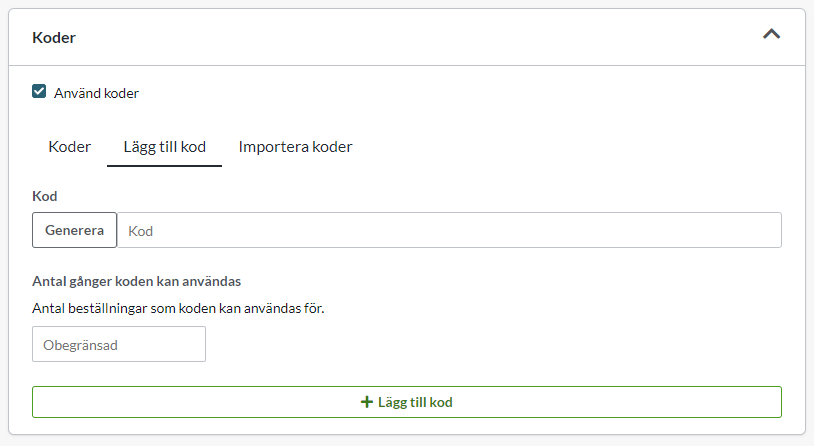
No campo "código", você pode inserir seu próprio código de desconto ou clicar no botão "Gerar" e um código será criado automaticamente.
Número de vezes o código pode ser usado
Se você quiser limitar o código a apenas um determinado número de compras, insira um número no campo. Caso contrário, o código é ilimitado.
Seleção de produtos
Aqui você define quais produtos serão afetados pelo desconto. Se o desconto for aplicável a todos os produtos, marque a caixa à direita de “Toda a gama”. Se quiser marcar um subgrupo, você pode clicar no ícone na frente do nome do grupo de produtos e todos os subgrupos serão eliminados. Você pode pesquisar um produto específico digitando o nome ou o número do artigo. Também é possível marcar grupos inteiros de produtos. 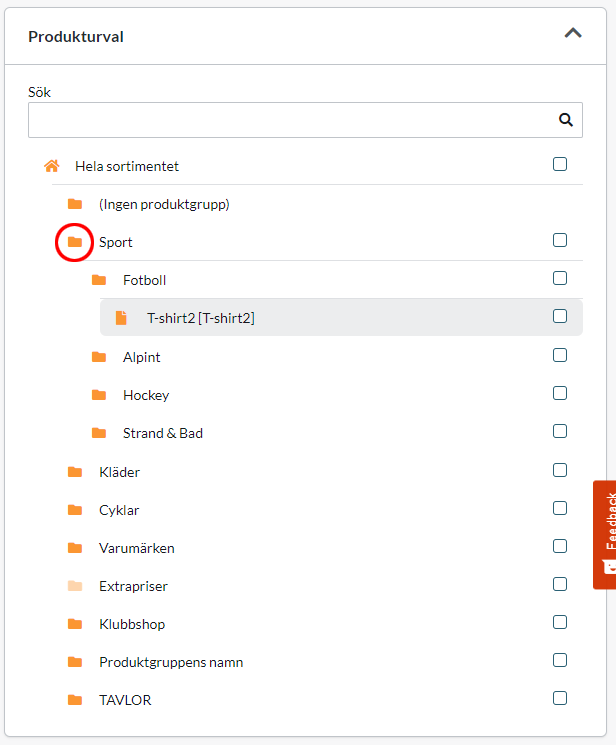
Um desconto por produto
Caso o produto faça parte de mais de um desconto ativo, o sistema optará por dar ao cliente o desconto mais vantajoso. Vários descontos não podem ser combinados no mesmo produto.
Seleção de clientes
Aqui você pode controlar quais clientes devem ter acesso ao desconto . Você pode escolher entre “Todos os clientes”, “Todos os clientes que não estão logados”, “Todos os clientes logados” ou um grupo específico de clientes.
